Arkusze google: jak wysyłać zapytania z innego arkusza
Aby wysłać zapytanie z innej karty tego samego arkusza kalkulacyjnego w Arkuszach Google, możesz użyć następującej składni:
=zapytanie( statystyki!A1:C9 , ” wybierz A, B ”, 1 )
Spowoduje to zwrócenie kolumn A i B zakresu komórek A1:C9 na karcie o nazwie statystyki . Wartość 1 oznacza, że na górze zbioru danych, którego dotyczy zapytanie, znajduje się 1 wiersz nagłówka.
Aby wykonać zapytanie całkowicie do innego arkusza, możesz użyć następującej składni:
=query(importrange(” URL “, “ stats!A1:C9 “), “ wybierz Col1, Col2 “, 1 )
Spowoduje to zwrócenie pierwszych dwóch kolumn zakresu komórek A1:C9 na karcie o nazwie statystyki arkusza kalkulacyjnego Arkuszy Google z określonym adresem URL .
Poniższe przykłady pokazują, jak wykorzystać te funkcje w praktyce.
Przykład: zapytanie z karty w tym samym arkuszu
Załóżmy, że mamy następujący arkusz kalkulacyjny Arkuszy Google z dwiema kartami:
- Statystyka
- nowy liść
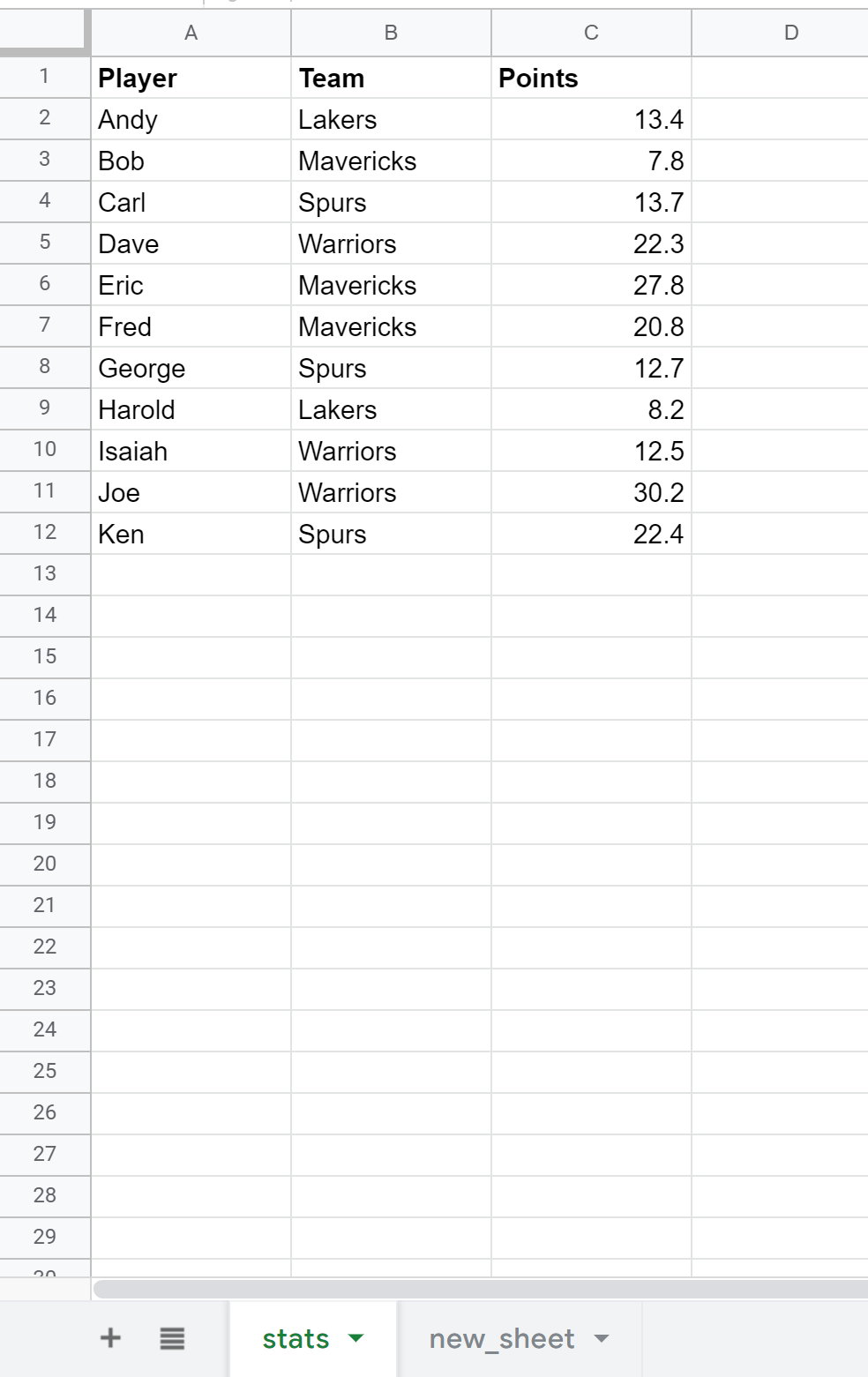
Aby wysłać zapytanie do danych w zakładce statystyki i zwrócić wyniki zapytania do zakładki nowy_arkusz , możemy wpisać następującą formułę w komórce A1 zakładki nowy_arkusz :
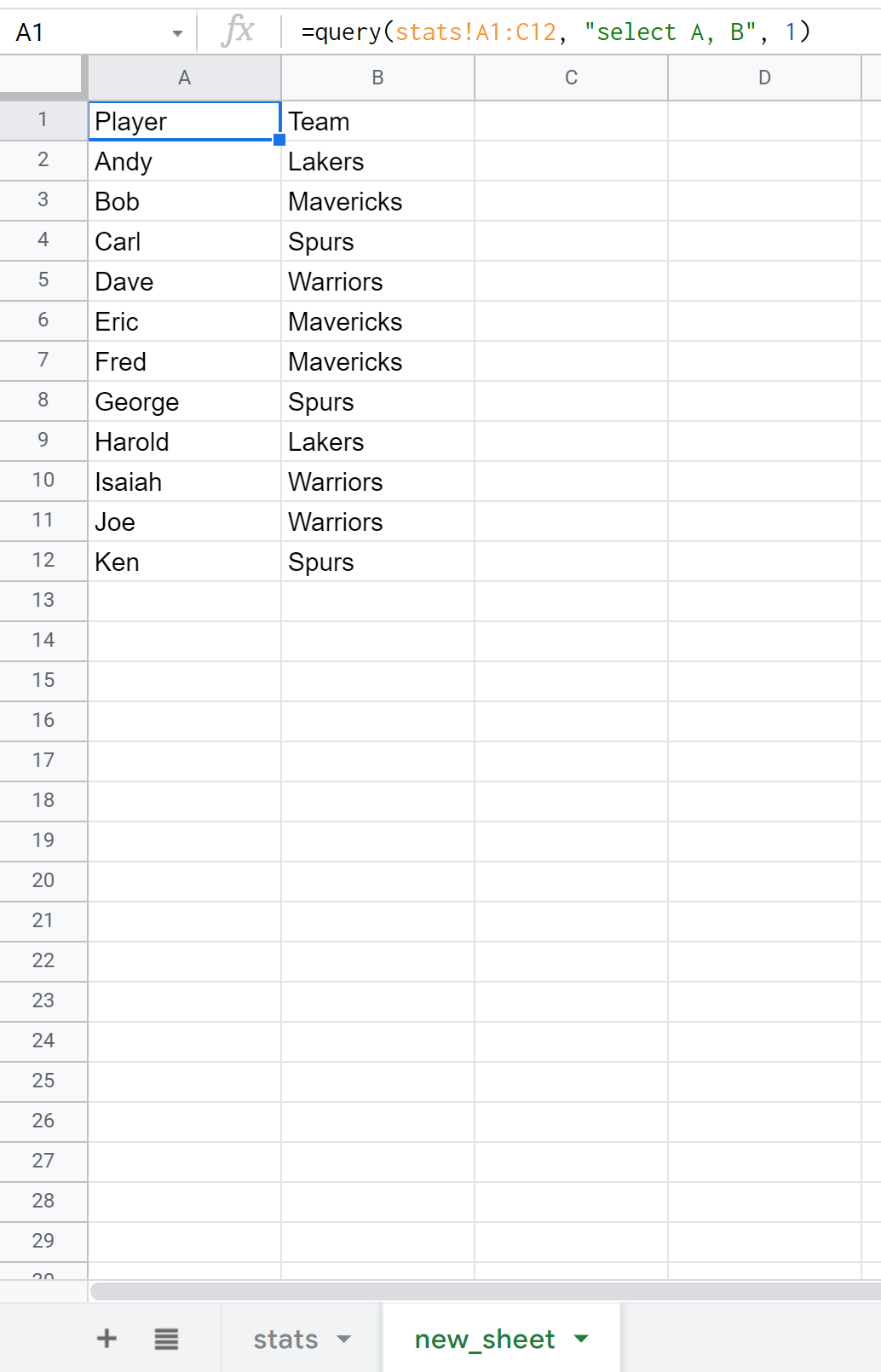
Przykład: zapytanie z innego arkusza kalkulacyjnego
Załóżmy teraz, że chcemy wykonać zapytanie całkowicie z innego arkusza kalkulacyjnego. Aby to zrobić, musimy po prostu zidentyfikować adres URL arkusza kalkulacyjnego Arkuszy Google, z którego chcemy wysłać zapytanie.
Załóżmy na przykład, że interesujące nas dane znajdują się pod następującym adresem URL:

Możemy użyć funkcji importrange() do zapytania o dane w tym arkuszu:
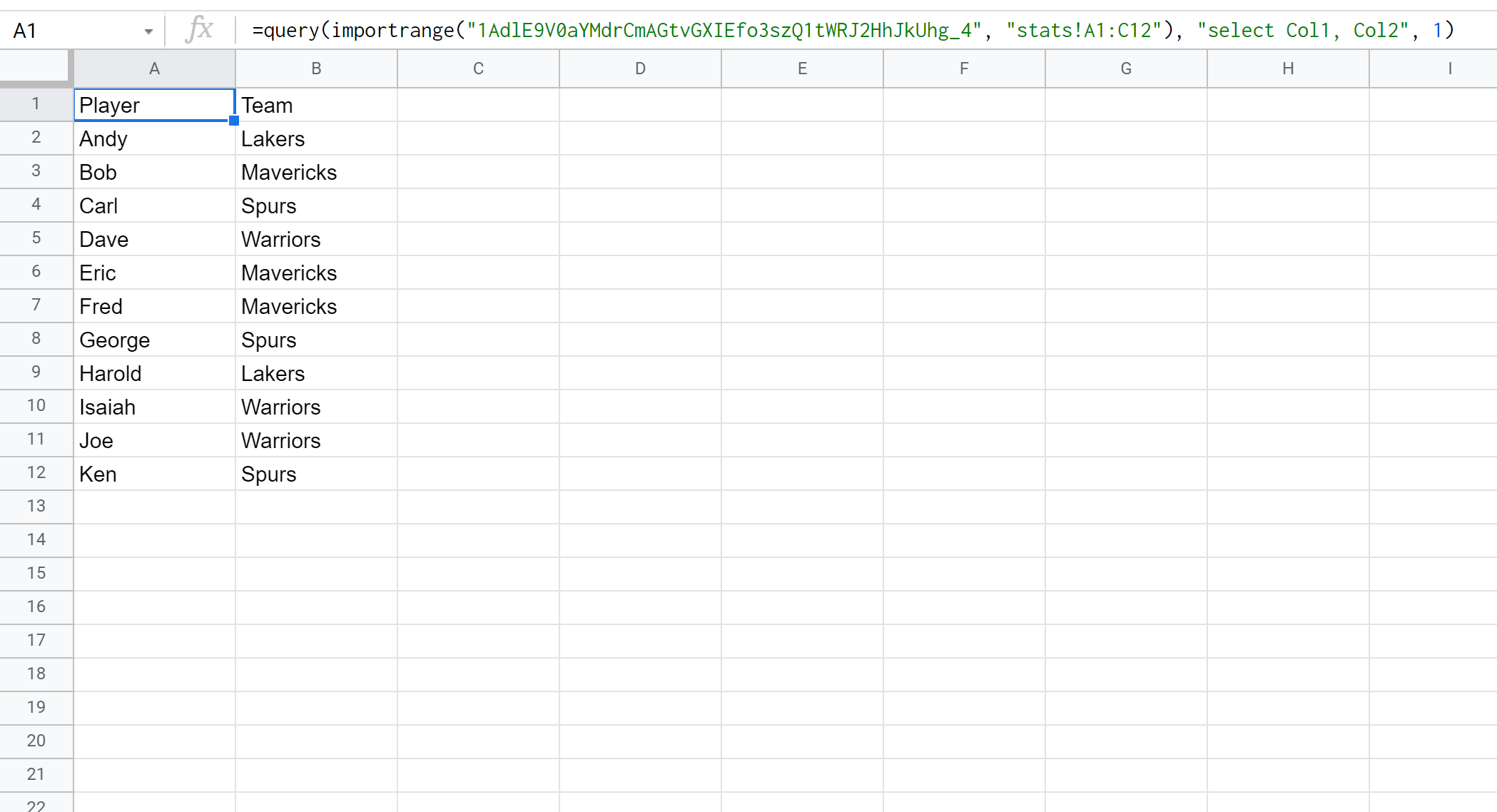
Zwróć uwagę na subtelną różnicę między tym przykładem a poprzednim przykładem:
- Podczas wykonywania zapytań z karty tego samego arkusza używamy opcji A, B
- Podczas wykonywania zapytań z zupełnie innego arkusza używamy opcji Select Col1, Col2
Na tej stronie znajdziesz inne samouczki dotyczące Arkuszy Google.